PowerPointOnlineおよびGoogleスライドでオブジェクトをグループ化またはグループ化解除する方法
PowerPointまたはGoogleスライド(Google Slides)のパワーユーザーの場合は、グループ(Group)と呼ばれる機能に注意する必要があります。PowerPointOnlineおよびGoogleスライド(Google Slides)でオブジェクトをグループ化またはグループ化解除できます。どちらのツールにも組み込みのオプションがあるため、アドインをインストールする必要はありません。
2つまたは複数のオブジェクトをグループ化するとどうなりますか
- スライドに複数の図形を挿入し、それに応じてそれらを編集または特定の位置に移動する必要があると仮定します。一度に1つのオブジェクトを移動する代わりに(2つのオブジェクト間の位置やリンクが壊れる可能性があります)、必要に応じてオブジェクトをグループ化して編集できます。
- 複数の形状に同じ境界線、ドロップシャドウ、色などを使用するとします。すべてのオブジェクトに対して同じ手順を1つずつ実行する代わりに、それらをグループ化して同じ効果を適用することができます。
他の目的があり、オブジェクトをグループ化することでそれが達成される場合は、このガイドが便利です。
PowerPointOnlineでオブジェクトをグループ化またはグループ化解除する方法
PowerPoint Onlineでオブジェクトをグループ化またはグループ化解除するには、次の手順に従います-
- PowerPointOnlineでプレゼンテーションを開きます。
- (Insert two)スライドに2つ以上のオブジェクトを挿入します。
- Shiftキーを押しながら、両方のオブジェクトをクリックします。
- 選択範囲を右クリックします。
- グループ(Group)オプションを選択します。
- グループでの作業を続けます。
手順の詳細については、読み続けてください。
まず、PowerPointOnlineでプレゼンテーションを開く必要があります。ゼロから何かを作成する場合でも、既存のものを編集する場合でも、それが最初のステップです。その後、プレゼンテーションに2つのオブジェクトを挿入します。ただし、すでにそれを行っている場合は、これらを選択する必要があります。
キーボードの Shift キーを押したまま、マウスを使用して両方のオブジェクトをクリックします。次に、選択範囲を右クリックして、[ グループ (Group )]オプションを選択します。
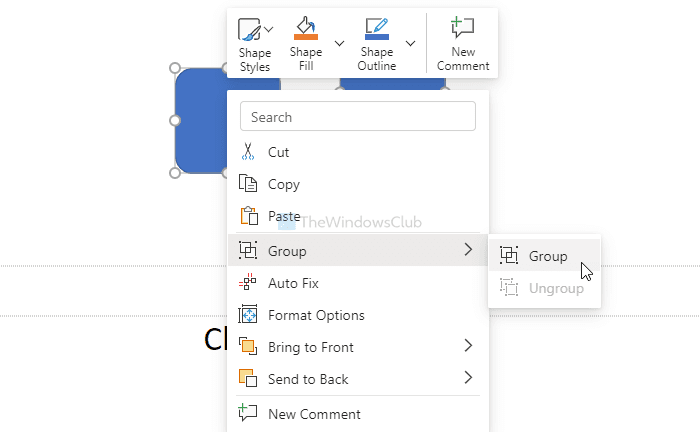
両方のオブジェクトがグループに割り当てられます。その後、必要に応じて移動または編集できます。
Group > Ungroup化解除]を選択します 。
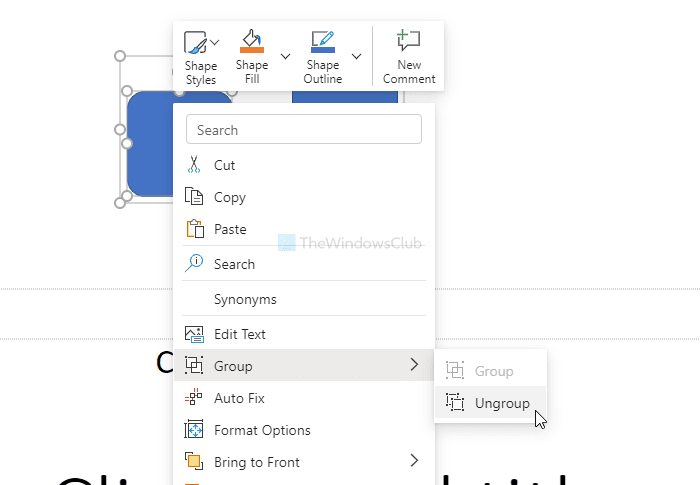
Googleスライド(Google Slides)でオブジェクトをグループ化またはグループ化解除する方法
Googleスライド(Google Slides)でオブジェクトをグループ化またはグループ化解除するには、次の手順に従います-
- Googleスライド(Google Slides)でプレゼンテーションを開きます。
- (Insert two)スライドに2つ以上のオブジェクトを挿入します。
- 両方のオブジェクトを選択します。
- [配置]>[グループ]に移動します。
- (Start)オブジェクトのグループの編集を開始します。
これらの手順の詳細バージョンを確認してみましょう。
開始するには、 Googleスライド(Google Slides)でプレゼンテーションを開き、グループにするオブジェクトを挿入します。既存のスライドでこれを行う予定で、すでにアイテムを挿入している場合、この手順は必須ではありません。
その後、両方のオブジェクトを選択します。そのためには、1つのオブジェクトを選択し、 Shift キーを押したまま、別のオブジェクトをクリックして選択します。次に(Next)、 Arrange > Groupに移動します。または、選択範囲を右クリックして、[ グループ (Group )]オプションを選択することもできます。
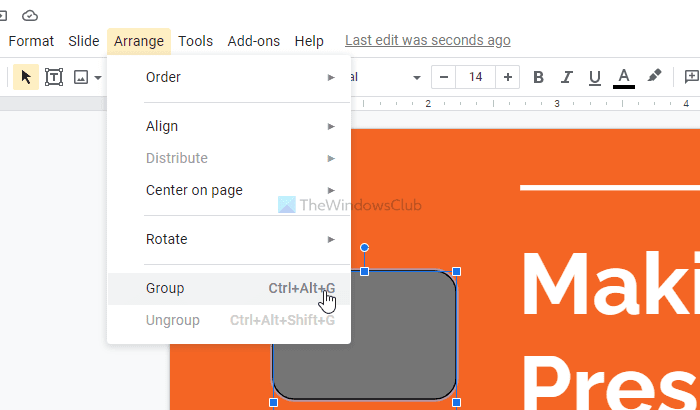
その後、必要に応じて編集を開始できます。これらのオブジェクトのグループ化を解除する場合は、グループを右クリックして、[グループ化 解除(Ungroup) ]オプションを選択します。
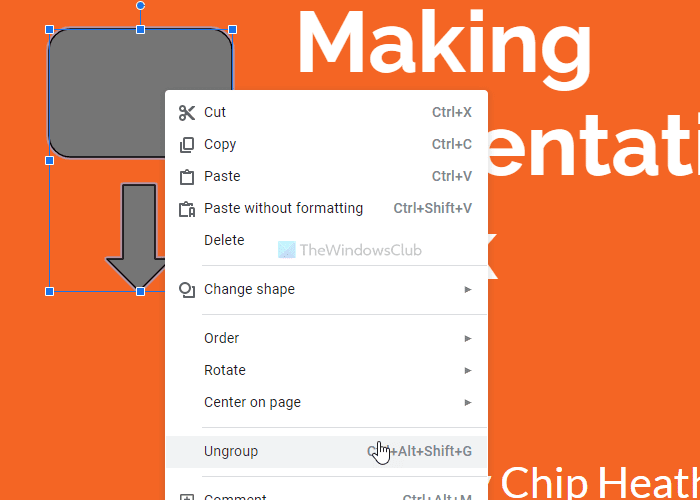
それで全部です!これらの簡単なガイドがお役に立てば幸いです。(Hope)
次を読む: (Read next: )MicrosoftWordでオブジェクトをグループ化する方法。(How to Group Objects in Microsoft Word.)
Related posts
Google SlidesをPowerPoint and vice-versaに変換する方法
Google スライドと Microsoft PowerPoint – 違いは何ですか?
PowerPointプレゼンテーションをGoogleスライドに変換する方法
公開なしでGoogle Slides loopの作成方法
Google SlidesでカスタムGradient Backgroundを作る方法
PowerPoint presentationでSlidesのループ方法
PowerPoint Presentation Slides、Notes、およびHandoutsを印刷する方法
PowerPointでFlowchartを作る方法
PowerPointにRoadmapを作成する方法
ベストGoogle Sheets and Excel Online Calendar templates
すべてのお気に入りのアプリに「.new」ドメインを使用するオンラインサービス
あるPowerPoint presentationから別のPowerPoint presentationへのReuse or Import Slides
Googleカレンダーが最高のオンラインカレンダーサービスである理由
Google Docs、Sheets、およびSlidesのDark Modeの使用方法
PowerPoint presentationにCountdown Timerを挿入する方法
Microsoft PowerPoint OnlineでPresenter Coachを使う方法
これらの無料software & online toolsを用いたConvert PDF(PowerPoint)
PowerPointにDesign Presetまたはテーマを作成する方法
他のPowerPointプレゼンテーションの特定のスライドへのリンク
Googleスライドのテーマを見つける場所
